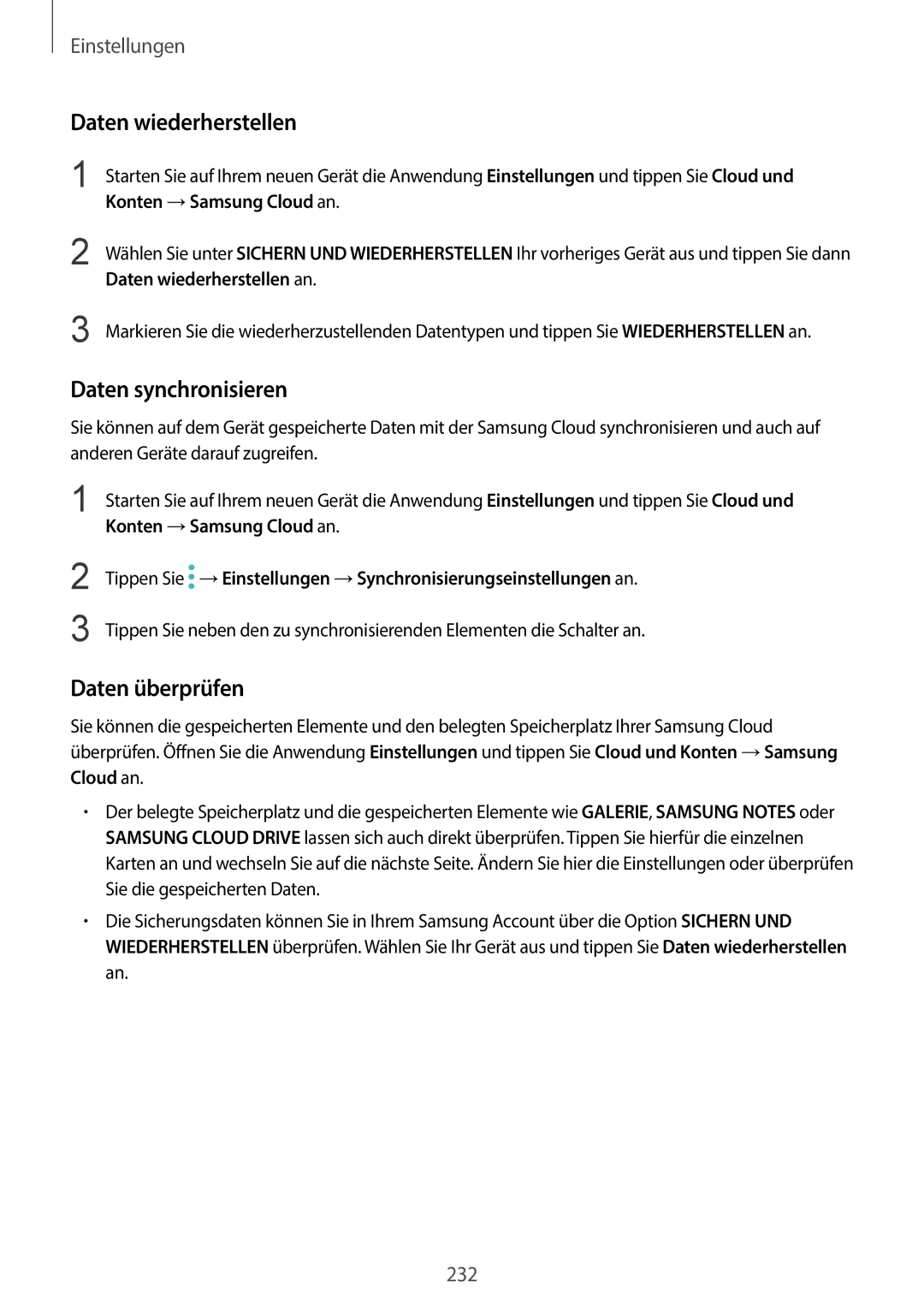Einstellungen
Daten wiederherstellen
1
2
3
Starten Sie auf Ihrem neuen Gerät die Anwendung Einstellungen und tippen Sie Cloud und Konten →Samsung Cloud an.
Wählen Sie unter SICHERN UND WIEDERHERSTELLEN Ihr vorheriges Gerät aus und tippen Sie dann Daten wiederherstellen an.
Markieren Sie die wiederherzustellenden Datentypen und tippen Sie WIEDERHERSTELLEN an.
Daten synchronisieren
Sie können auf dem Gerät gespeicherte Daten mit der Samsung Cloud synchronisieren und auch auf anderen Geräte darauf zugreifen.
1 Starten Sie auf Ihrem neuen Gerät die Anwendung Einstellungen und tippen Sie Cloud und Konten →Samsung Cloud an.
2
3
Tippen Sie ![]() →Einstellungen →Synchronisierungseinstellungen an.
→Einstellungen →Synchronisierungseinstellungen an.
Tippen Sie neben den zu synchronisierenden Elementen die Schalter an.
Daten überprüfen
Sie können die gespeicherten Elemente und den belegten Speicherplatz Ihrer Samsung Cloud überprüfen. Öffnen Sie die Anwendung Einstellungen und tippen Sie Cloud und Konten →Samsung Cloud an.
•Der belegte Speicherplatz und die gespeicherten Elemente wie GALERIE, SAMSUNG NOTES oder SAMSUNG CLOUD DRIVE lassen sich auch direkt überprüfen. Tippen Sie hierfür die einzelnen Karten an und wechseln Sie auf die nächste Seite. Ändern Sie hier die Einstellungen oder überprüfen Sie die gespeicherten Daten.
•Die Sicherungsdaten können Sie in Ihrem Samsung Account über die Option SICHERN UND WIEDERHERSTELLEN überprüfen. Wählen Sie Ihr Gerät aus und tippen Sie Daten wiederherstellen an.
232